Oppdatert april 2024: Slutt å få feilmeldinger og senk systemet med optimaliseringsverktøyet vårt. Få den nå på denne koblingen
- Last ned og installer reparasjonsverktøyet her.
- La den skanne datamaskinen din.
- Verktøyet vil da fiks datamaskinen din.
Microsoft har en grense på 258 tegn for navnet på en fil eller undermappe. Hvis denne grensen overskrides, kan du ikke slette, flytte eller gi nytt navn til undermappen / filen. I en slik situasjon vil forsøk på å kopiere, lime inn eller slette filen eller undermappen føre til følgende feil:
“Kildefilen / navnene er større enn det som støttes av filsystemet. Prøv å flytte til et sted som har et kortere banenavn, eller prøv å gi nytt navn til kortere navn før du prøver denne operasjonen. "
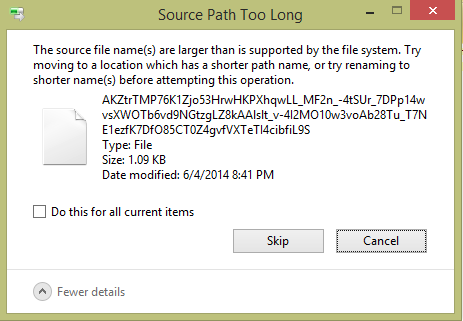
Før du går videre til løsninger, er det viktig å først vite hva som forårsaker problemet. I utgangspunktet er det en tegngrense for å navngi eller gi nytt navn til filer i Windows-operativsystemet. Grensen er vanligvis bare 250 til 260 tegn for å navngi fil- og stienavn. Hvis du overfører filer med lange navn fra en destinasjon til en annen, vises denne banen for lenge i Windows-systemet.
Alle metodene listet nedenfor skal løse problemet. Følg gjerne det du mener er mest tilgjengelig for din nåværende situasjon.
Slett filen / undermappen permanent.
Du kan ikke sende den kjedelige filen / undermappen til papirkurven fordi du endrer banen, noe som ikke er mulig. Du kan imidlertid slette filen / undermappen permanent.
I hovedmappen velger du og trykker SKIFT + DEL for å slette den permanent.

Oppdatering fra april 2024:
Du kan nå forhindre PC -problemer ved å bruke dette verktøyet, for eksempel å beskytte deg mot tap av filer og skadelig programvare. I tillegg er det en fin måte å optimalisere datamaskinen for maksimal ytelse. Programmet fikser vanlige feil som kan oppstå på Windows -systemer uten problemer - du trenger ikke timer med feilsøking når du har den perfekte løsningen på fingertuppene:
- Trinn 1: Last ned PC Repair & Optimizer Tool (Windows 10, 8, 7, XP, Vista - Microsoft Gold-sertifisert).
- Trinn 2: Klikk på "start Scan"For å finne Windows-registerproblemer som kan forårsake PC-problemer.
- Trinn 3: Klikk på "Reparer alle"For å fikse alle problemer.
Slett et tre ved å lage et agn og bytte katalog
Det er en annen manuell tilnærming som mange berørte brukere vellykket brukte for å slette en mappe tre som viste feilen "Kildefilnavn er større enn de som støttes av filsystemet".
Denne tilnærmingen består i å lage en lokkemappe i samme katalog som mappe som ikke kan slettes. Ved å flytte innholdet i mappen som ikke kan slettes i Decoy-mappen midlertidig, har noen brukere klart å slette hele katalogen tre som viste feilen.
Bruk kommandolinjen
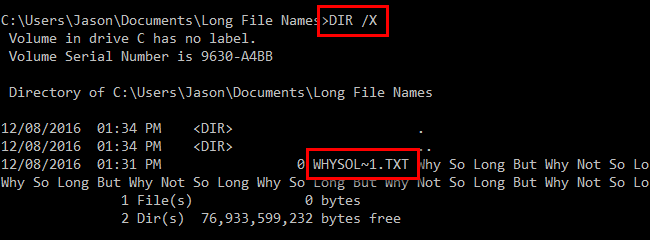
For å slette en fil som er for lang, er det bare å åpne en ledetekst i katalogen der filen ligger og bruke en enkel kommando for å hente det korte navnet på filen. Åpne File Explorer og bla til katalogen der filene ligger. Hold nede Skift-tasten, og høyreklikk deretter på et tomt område. Velg “Åpne kommandovindu her”. Et hurtigvindu åpnes med fokus på katalogen du befinner deg i.
Skriv deretter følgende kommando i Kommandoprompt-vinduet:
DIR / X
Hvis katalogen inneholder flere filer enn det som kan vises på et enkelt skjermbilde, bruk DIR / X / P-kommandoen i stedet slik at den stopper på hvilken som helst skjermlengde og du kan sjekke listen over filer.
Denne kommandoen lister opp alle kataloger og filer i gjeldende katalog, samt det gamle 8.3 filnavnet for alle filer og kataloger. I skjermbildeksemplet vårt ovenfor kan du se hvordan dummy txt-filen med meningsløse filnavn (og hundrevis av tegn) reduseres til en enkel “WHYSOL ~ 1.TXT”.
Med det korte navnet på filen eller katalogen du vil slette, kan du ganske enkelt kjøre en LED-kommando for filen:
DEL WHYSOL ~ 1.TXT
Ekspert Tips: Dette reparasjonsverktøyet skanner depotene og erstatter korrupte eller manglende filer hvis ingen av disse metodene har fungert. Det fungerer bra i de fleste tilfeller der problemet skyldes systemkorrupsjon. Dette verktøyet vil også optimere systemet ditt for å maksimere ytelsen. Den kan lastes ned av Klikk her

CCNA, Webutvikler, PC Feilsøking
Jeg er en datamaskinentusiast og en praktiserende IT-profesjonell. Jeg har mange års erfaring bak meg i dataprogrammering, feilsøking og reparasjon av maskinvare. Jeg er spesialisert på webutvikling og database design. Jeg har også en CCNA-sertifisering for nettverksdesign og feilsøking.

